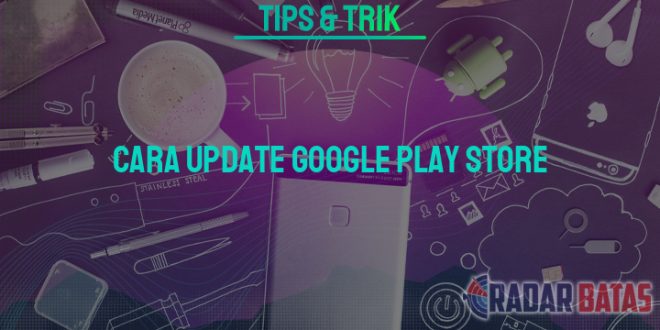Haii, Teman Radar! Pada kesempatan kali ini kami akan membahas tentang cara update Google Play Store. Apakah kamu sering mengalami masalah ketika ingin mengunduh atau memperbarui aplikasi di Google Play Store? Jangan khawatir, karena kami akan memberikan panduan lengkap untuk memudahkanmu dalam mengupdate Google Play Store-nya. Yuk, simak penjelasan di bawah ini.
1. Mengupdate Google Play Store Secara Otomatis
Langkah pertama yang bisa kamu coba adalah dengan mengizinkan Google Play Store update secara otomatis. Caranya sangat mudah, cukup mengikuti langkah-langkah berikut:
1. Buka Google Play Store di perangkat Androidmu.
2. Ketuk ikon profil atau foto di pojok kanan atas layar.
3. Pilih “Pengaturan” dari menu dropdown yang muncul.
4. Gulir ke bawah dan temukan “Pembaruan aplikasi secara otomatis”.
5. Centang opsi “Update aplikasi secara otomatis”.
6. Google Play Store kamu sekarang akan memperbarui aplikasinya secara otomatis.
7. Selesai!
2. Mengupdate Google Play Store Secara Manual
Selain update otomatis, kamu juga bisa mengupdate Google Play Store secara manual jika ingin mengambil kontrol penuh terhadap pembaruan aplikasi. Berikut adalah langkah-langkahnya:
1. Buka Google Play Store di perangkat Androidmu.
2. Ketuk ikon profil atau foto di pojok kanan atas layar.
3. Pilih “Pengaturan” dari menu dropdown yang muncul.
4. Gulir ke bawah dan temukan “Versi Play Store” atau “Versi Build”.
5. Jika ada pembaruan tersedia, akan ada opsi “Tersedia pembaruan” atau “Unduh pembaruan”. Ketuk opsi tersebut.
6. Tunggu sampai proses pengunduhan dan pemasangan pembaruan selesai.
7. Selesai!
3. Memeriksa Koneksi Internet
Terkadang, masalah dalam mengupdate Google Play Store disebabkan oleh koneksi internet yang tidak stabil. Pastikan bahwa perangkatmu telah terhubung dengan jaringan internet yang baik sebelum mencoba memperbarui aplikasinya. Kamu dapat memeriksa koneksi internet dengan membuka halaman website atau mencoba menggunakan aplikasi lain yang membutuhkan koneksi internet.
4. Membersihkan Cache dan Data Google Play Store
Jika kamu masih mengalami masalah dalam mengupdate Google Play Store, mungkin cache atau data yang tersimpan di aplikasi tersebut telah mengalami kerusakan. Untuk mengatasi hal ini, kamu dapat membersihkan cache dan data Google Play Store dengan langkah-langkah berikut:
1. Buka “Pengaturan” di perangkat Androidmu.
2. Cari dan buka “Aplikasi” atau “Aplikasi & Notifikasi”.
3. Temukan dan ketuk “Google Play Store” dalam daftar aplikasi yang terpasang.
4. Pilih “Penyimpanan” dari menu aplikasi Google Play Store.
5. Ketuk opsi “Hapus Cache” dan “Hapus Data” secara berturut-turut.
6. Setelah itu, coba membuka kembali Google Play Store dan memperbarui aplikasinya.
5. Memperbarui Versi Sistem Operasi Android
Terkadang, pembaruan Google Play Store memerlukan perangkat Android dengan versi sistem operasi yang lebih baru. Jadi, pastikan perangkatmu telah menggunakan versi sistem operasi Android terbaru untuk memastikan kamu dapat mengupdate Google Play Store tanpa masalah. Kamu dapat memverifikasi versi sistem operasi Android di “Pengaturan” > “Tentang Ponsel” > “Versi Android” atau kembali ke halaman pengaturan dan perbarui sistem operasinya jika tersedia.
Pertanyaan yang Sering Diajukan (FAQ)
1. Apakah perlu mengupdate Google Play Store?
Ya, sangat penting untuk mengupdate Google Play Store agar kamu dapat mendapatkan fitur terbaru dan perbaikan keamanan yang diperlukan untuk menjaga perangkatmu.
2. Bagaimana cara mengetahui versi Google Play Store yang terinstal di perangkatku?
Kamu dapat mengetahui versi Google Play Store yang terinstal di perangkatmu dengan membuka Google Play Store dan mengikuti langkah-langkah pada cara kedua di atas.
3. Apakah pembaruan Google Play Store memerlukan koneksi internet yang cepat?
Tidak selalu, tergantung pada ukuran pembaruan dan kecepatan internet perangkatmu. Namun, kamu akan membutuhkan koneksi internet yang stabil untuk mendownload dan menginstal pembaruan Google Play Store.
4. Apakah akan kehilangan data aplikasi saat mengupdate Google Play Store?
Tidak, mengupdate Google Play Store tidak akan menghapus data aplikasi yang telah terpasang di perangkatmu. Namun, sebaiknya tetap melakukan backup data penting sebelum melakukan pembaruan untuk menghindari hal yang tidak diinginkan.
5. Bagaimana jika Google Play Store tidak mau mengupdate?
Jika Google Play Store tidak mau mengupdate, kamu dapat mencoba mengikuti langkah-langkah pada cara keempat di atas untuk membersihkan cache dan data Google Play Store. Jika masih tidak berhasil, coba restart perangkatmu dan cek koneksi internet sebelum mencoba update kembali.
Kesimpulan
Di dalam artikel ini, telah kita bahas tentang cara update Google Play Store agar kamu dapat mengunduh dan memperbarui aplikasi dengan lancar. Kamu dapat menggunakan opsi update otomatis atau update manual, tergantung pada preferensimu. Selain itu, penting juga untuk memeriksa koneksi internet, membersihkan cache dan data Google Play Store, serta memperbarui versi sistem operasi Android. Dengan mengikuti panduan ini, kamu akan dapat mengupdate Google Play Storemu dengan mudah dan mendapatkan pengalaman pengguna yang lebih baik dengan aplikasi-aplikasi yang ada. Jadi, jangan ragu untuk mencoba langkah-langkah yang telah kami bagikan dan nikmati fitur-fitur terbaru dari Google Play Store!
 Radar Batas Kumpulan Berita dan Informasi dari berbagai sumber yang terpercaya
Radar Batas Kumpulan Berita dan Informasi dari berbagai sumber yang terpercaya